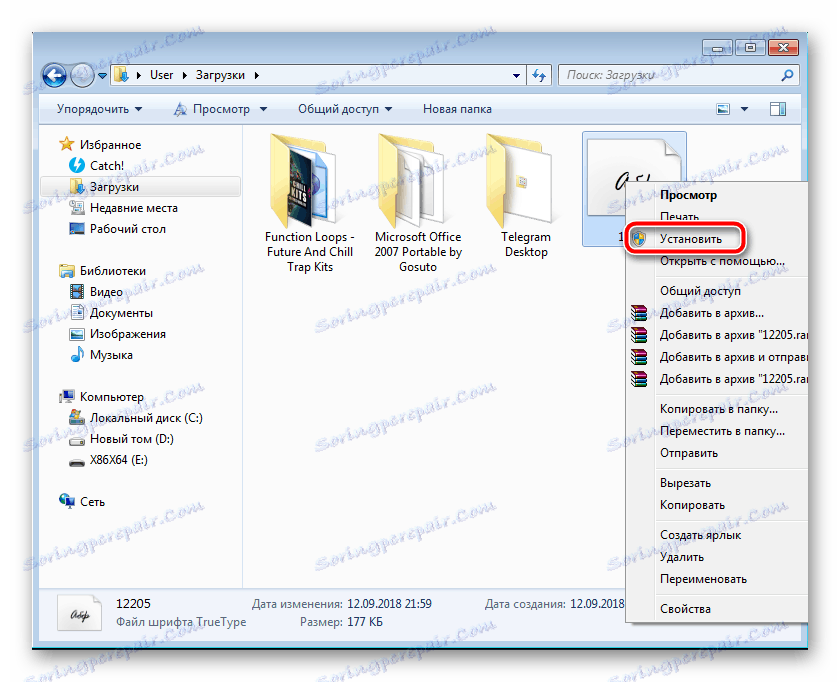Инсталирайте шрифтове за Microsoft PowerPoint
Можете да създадете различни презентации и други подобни проекти в добре известната програма Microsoft PowerPoint. Такива произведения често използват различни шрифтове. Стандартният пакет, инсталиран по подразбиране, не винаги отговаря на цялостния дизайн, затова потребителите се принуждават да инсталират допълнителни шрифтове. Днес ще обясним подробно как да направите това и че инсталираният шрифт ще се показва на други компютри без никакви проблеми.
Вижте също: Настройване на шрифта в Microsoft Word , CorelDRAW , Adobe Photoshop , AutoCAD
съдържание
Инсталиране на шрифтове за Microsoft PowerPoint
Сега в операционната система Windows се използват по-голямата част от файловите формати на TTF за шрифтове. Те са инсталирани буквално в няколко действия и не причиняват никакви трудности. Първо трябва да намерите и изтеглите файла и след това направете следното:
- Отворете папката с изтегления шрифт от интернет.
- Кликнете върху него с десния бутон на мишката и изберете "Инсталиране".
![Инсталирайте шрифта на Microsoft PowerPoint]()
Друга възможност е да го отворите и да кликнете върху "Инсталиране" в режим на преглед.
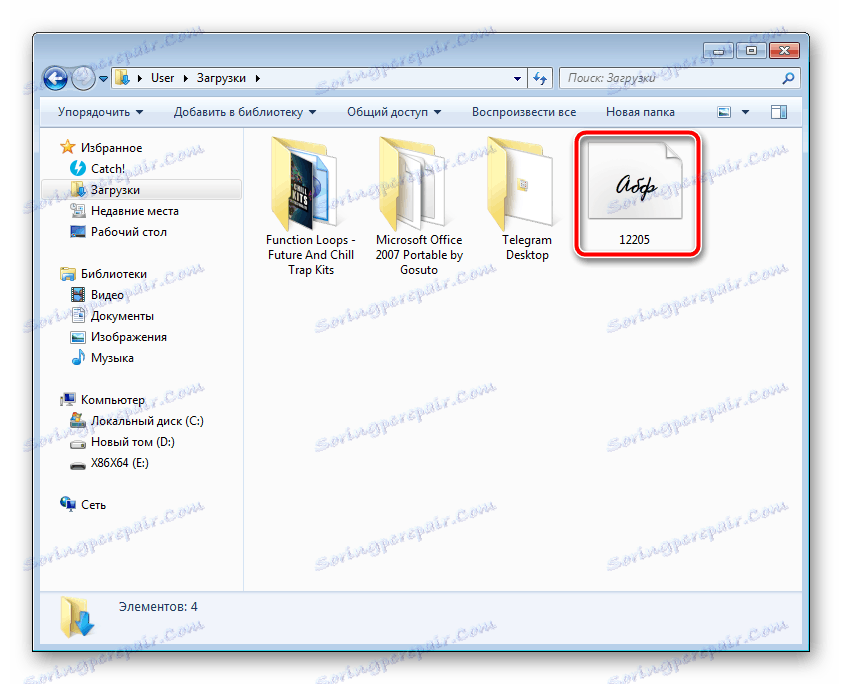

Подробни указания по тази тема можете да намерите в статия на друг автор на връзката по-долу. Съветваме ви да обърнете внимание на инсталирането на партида, което може да ви бъде полезно, когато се занимавате с много шрифтове.
Повече подробности: Инсталиране на TTF шрифтове на компютър
Вграждане на шрифтове във файла в PowerPoint
След като настроите текстовите стилове по един от начините, посочени по-горе, те автоматично ще бъдат открити в Power Point, но ако е отворен, рестартирайте го, за да актуализирате информацията. Персонализираните шрифтове ще се показват само на компютъра ви, а на други компютри текстовете ще бъдат преобразувани в стандартен формат. За да избегнете това, трябва да изпълните следните стъпки:
Вижте също:
Инсталирайте PowerPoint
Създаване на PowerPoint презентация
- Стартирайте PowerPoint, създайте презентация с добавени текстови стомани.
- Преди да запазите, кликнете върху иконата на менюто и изберете "PowerPoint Settings" там .
- В отворения прозорец преминете към секцията "Запазване" .
- В долната част поставете отметка в квадратчето "Вграждане на шрифтовете във файла" и задайте точка близо до необходимия параметър.
- Сега можете да се върнете в менюто и да изберете "Запазване" или "Запазване като ..." .
- Посочете мястото, където искате да запазите презентацията, дайте й име и кликнете върху съответния бутон, за да завършите процеса.
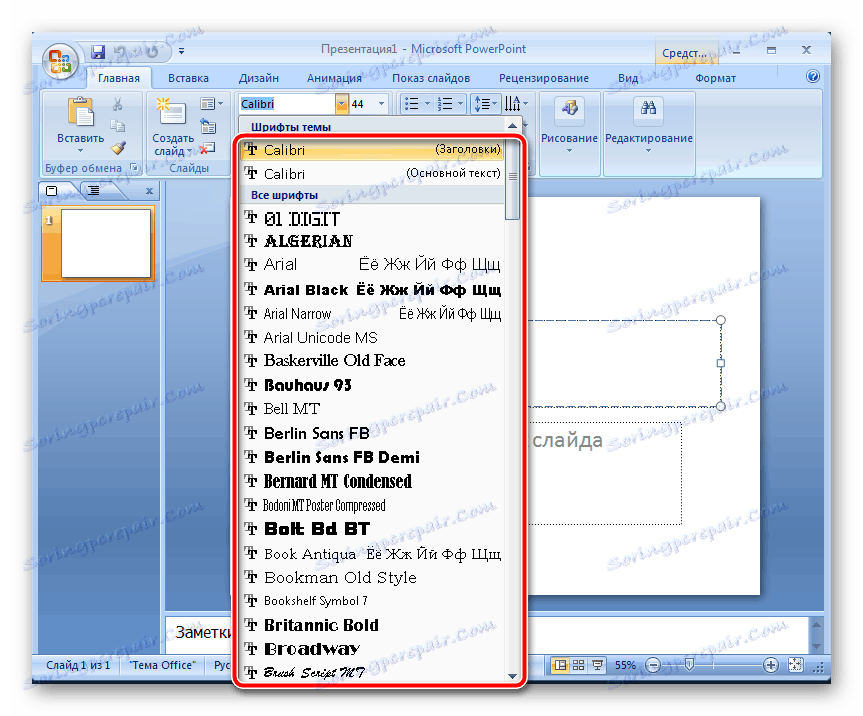
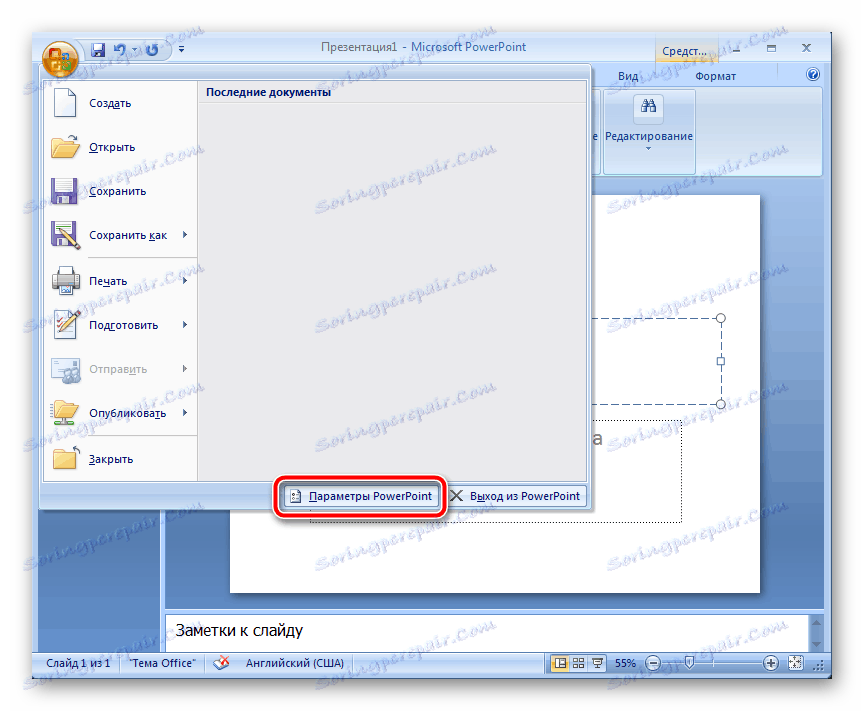
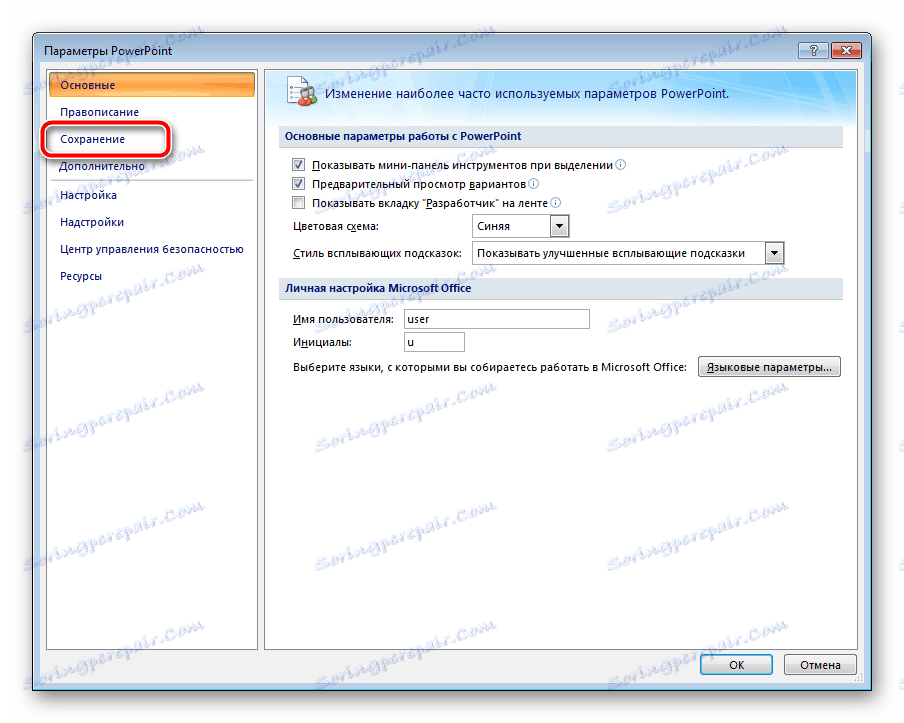
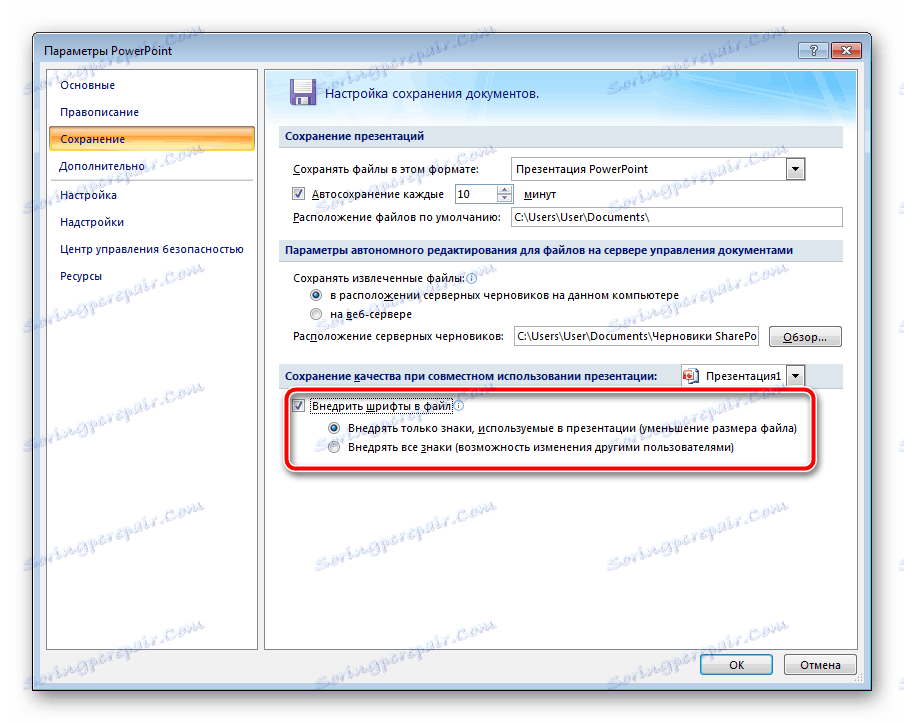
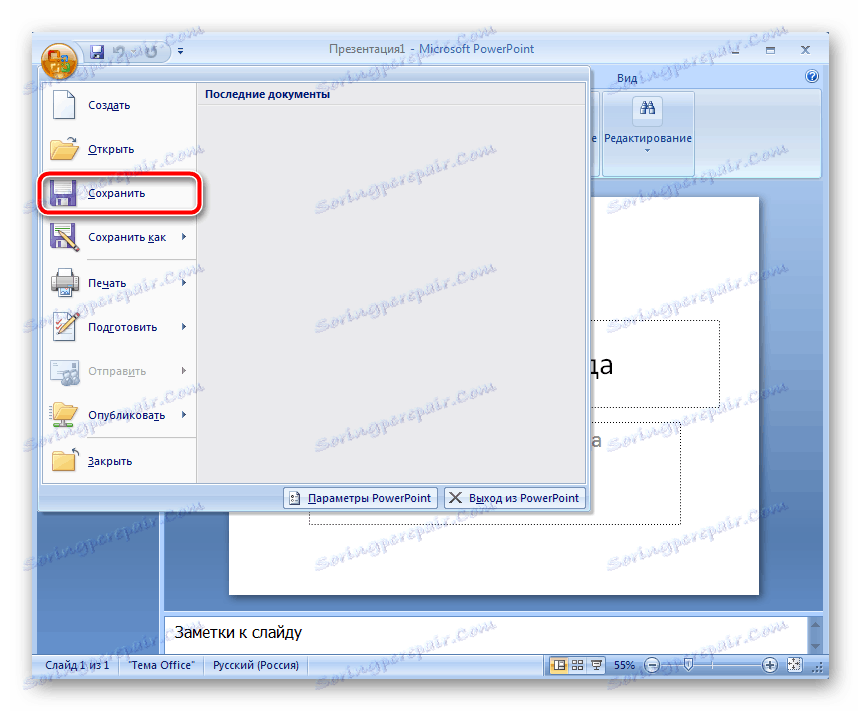
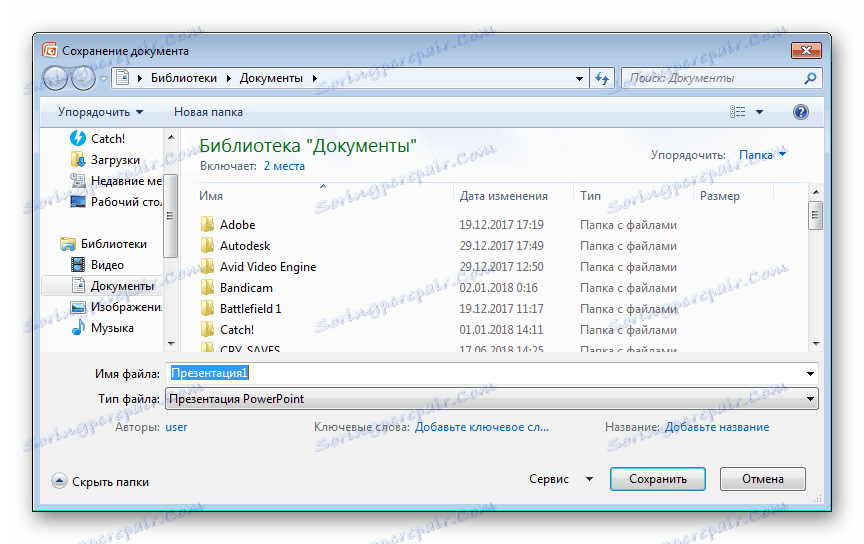
Вижте също: Запазете презентация на PowerPoint
Понякога има проблем с промяната на шрифта. При избора на персонализиран текст се отпечатва все пак на стандарта. Можете да го поправите с един прост метод. Задръжте левия бутон на мишката и изберете желания фрагмент. Отидете на селекцията на текстовия стил и изберете желания.
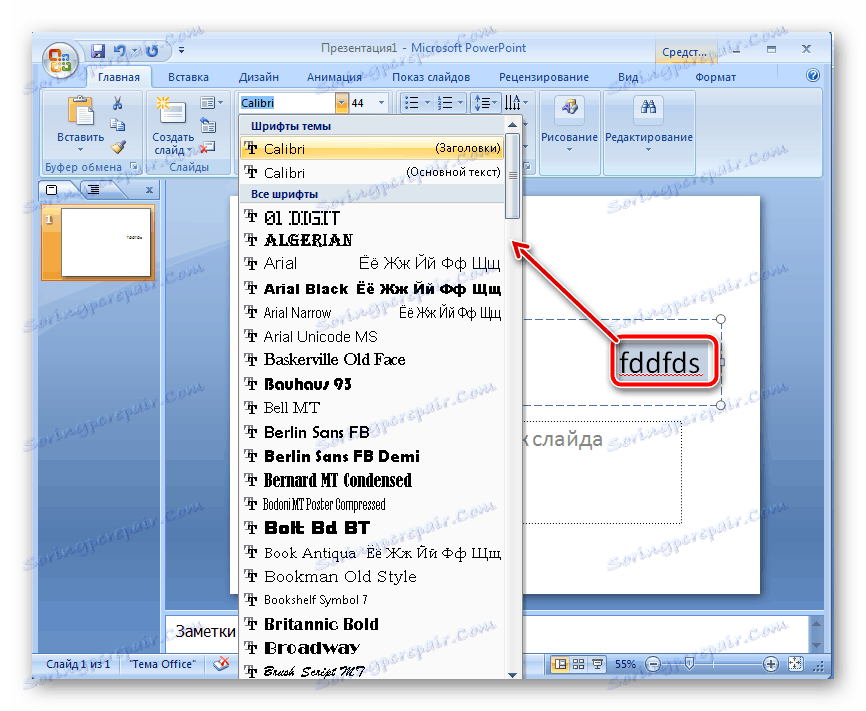
В тази статия можете да се запознаете с принципа за добавяне на нови шрифтове към Microsoft PowerPoint и след това да ги включите в презентация. Както можете да видите, този процес не е сложен, а начинаещ потребител, който няма допълнителни знания или умения, лесно ще се справи с него. Надяваме се, че нашите инструкции ви помогнаха и всичко вървеше без никакви грешки.
Вижте също: PowerPoint аналози